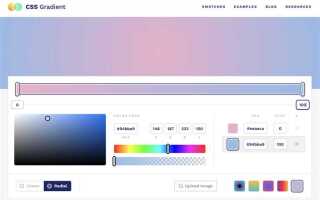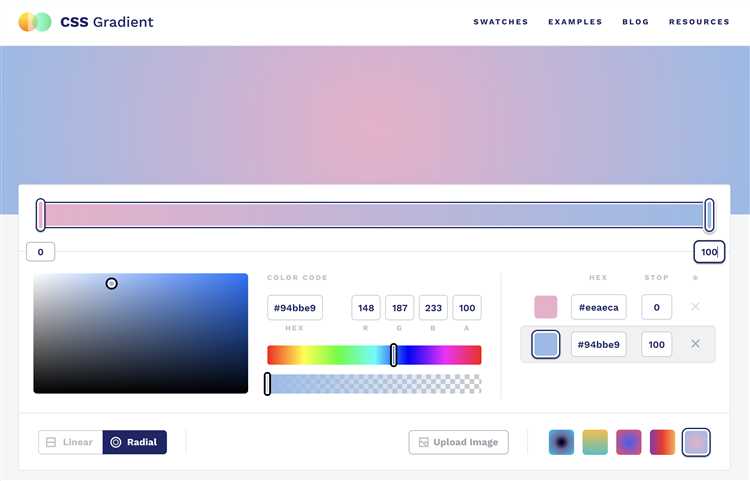
Изменение цвета элемента при нажатии – один из простых и эффективных способов улучшить взаимодействие с пользователем на веб-странице. Эта техника позволяет выделить активные элементы, такие как кнопки или ссылки, и помогает пользователю понять, что их действие было принято. В CSS можно легко реализовать такую функциональность, используя псевдокласс :active, который срабатывает, когда элемент находится в активном состоянии, то есть при нажатии на него.
Для того чтобы изменить цвет элемента при клике, достаточно добавить правило для псевдокласса :active к стилям нужного элемента. Например, можно указать изменение фона, текста или границ. Это позволяет добиться визуальной обратной связи, что улучшает восприятие интерфейса. Простой пример:
button:active {
background-color: #4CAF50;
color: white;
}Этот код изменяет цвет фона кнопки на #4CAF50 и цвет текста на белый, когда пользователь нажимает на кнопку. Однако важно учитывать, что изменение цвета через :active применяется только в момент нажатия, и оно исчезает, как только пользователь отпускает кнопку мыши.
Кроме того, при использовании данной техники необходимо помнить о производительности. В некоторых случаях слишком частое изменение стилей при взаимодействии с элементами может создать нагрузку на страницу, особенно если на сайте используется большое количество интерактивных элементов. Поэтому рекомендуется тщательно подходить к выбору элементов для использования псевдокласса :active и тестировать производительность.
Как изменить цвет кнопки при нажатии с помощью псевдокласса :active
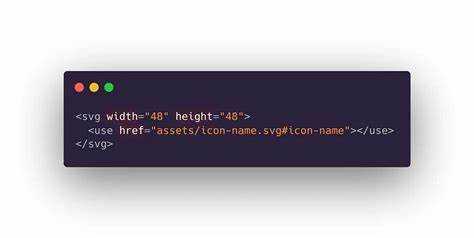
Для того чтобы изменить цвет кнопки при её нажатии, можно использовать псевдокласс :active. Этот псевдокласс применяется к элементу в момент его активного состояния – когда кнопка нажата и удерживается. При этом важно учитывать, что изменение цвета при нажатии будет происходить только в тот момент, когда элемент находится в активном состоянии, то есть, пока пользователь удерживает кнопку или до завершения нажатия.
Простейший пример использования :active для изменения цвета кнопки:
button:active {
background-color: #ff6347; /* Томато */
color: white;
}
В данном примере, при нажатии на кнопку её фон изменяется на цвет #ff6347 (томато), а текст становится белым. Этот эффект исчезает, как только пользователь отпускает кнопку, и элемент возвращается к своему первоначальному состоянию.
Рекомендуется всегда добавлять визуальные изменения при взаимодействии с элементами, так как это улучшает восприятие и взаимодействие с сайтом. Использование :active делает интерфейс более отзывчивым и интуитивно понятным.
Стоит помнить, что свойства, применяемые через :active, должны быть умеренно контрастными, чтобы не нарушить визуальную гармонию с остальными стилями страницы. Также важно протестировать функциональность на различных устройствах, так как поведение при нажатии может отличаться, например, на мобильных устройствах с сенсорными экранами.
В некоторых случаях использование :active вместе с другими псевдоклассами, такими как :hover, может обеспечить более сложное и динамичное поведение кнопки. Например:
button:hover {
background-color: #32cd32; /* Лайм */
}
button:active {
background-color: #ff6347; /* Томато */
color: white;
}
В этом примере кнопка изменяет цвет на лайм при наведении и на томато при нажатии. Это позволяет создать яркую и понятную интеракцию для пользователя.
Использование свойства transition для плавного изменения цвета
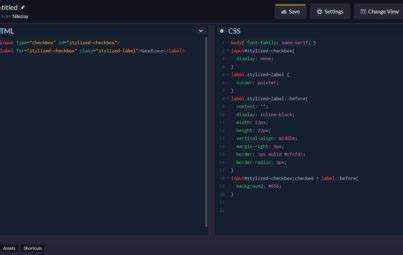
Свойство transition в CSS позволяет задать плавные анимации для изменения различных свойств элементов, включая цвет. Это позволяет избежать резких переходов и сделать взаимодействие с элементами более приятным для пользователя. В контексте изменения цвета, transition предоставляет простое решение для создания динамичных и визуально привлекательных эффектов при наведении курсора или нажатии на элемент.
Основной синтаксис использования transition для изменения цвета выглядит следующим образом:
element {
transition: color 0.3s ease-in-out;
}
Здесь color – это свойство, которое будет анимироваться (в данном случае, изменение текста). 0.3s – это продолжительность анимации, а ease-in-out – тип временной функции, которая определяет скорость изменения (начинает медленно, ускоряется, затем замедляется в конце).
Важно выбирать правильную продолжительность анимации. Слишком быстрые анимации могут быть едва заметными, а слишком длинные – раздражающими. Обычно для изменения цвета текста или фона достаточно времени от 0.2 до 0.5 секунд. Эксперименты с этой величиной помогут найти оптимальный вариант.
Кроме того, при работе с transition можно задать анимацию для нескольких свойств одновременно. Например, можно анимировать как цвет фона, так и текст:
element {
transition: background-color 0.4s ease, color 0.4s ease;
}
Такой подход позволяет создавать более сложные визуальные эффекты при взаимодействии с элементом, что улучшает восприятие страницы пользователем.
Для того чтобы анимация была видимой, изменения должны происходить в процессе взаимодействия с элементом. Например, при наведении курсора на кнопку или при фокусе на текстовом поле:
button:hover {
background-color: #3498db;
color: white;
transition: background-color 0.3s ease, color 0.3s ease;
}
Свойство transition работает только в том случае, если свойство элемента действительно меняется. Для эффекта изменения цвета необходимо убедиться, что выбранные цвета контраста достаточно заметны и согласованы с общим дизайном.
Плавное изменение цвета с использованием transition улучшает восприятие интерфейса и делает взаимодействие более интуитивным. Это особенно важно для создания кнопок, ссылок и других элементов управления, где визуальный отклик на действия пользователя является ключевым моментом для удобства использования сайта или приложения.
Как изменить цвет текста при нажатии на ссылку
Для того чтобы изменить цвет текста при нажатии на ссылку, достаточно использовать псевдокласс :active в CSS. Этот псевдокласс применяется, когда элемент находится в активном состоянии, то есть когда на него нажимают. Важно учитывать, что изменения будут видны только в момент нажатия, а после отпускания кнопки мыши цвет вернется к исходному состоянию, если не заданы другие стили для обычного состояния ссылки.
Пример кода, который изменяет цвет текста ссылки при клике:
a:active {
color: #FF0000; /* Красный цвет текста при нажатии */
}
Кроме того, чтобы изменения были заметны, нужно также определить стиль для нормального состояния ссылки. Например, можно задать начальный цвет и цвет при наведении, а затем добавить эффект при нажатии:
a {
color: #0000FF; /* Синий цвет для обычного состояния */
text-decoration: none;
}
a:hover {
color: #00FF00; /* Зеленый цвет при наведении */
}
a:active {
color: #FF0000; /* Красный цвет при нажатии */
}
Для улучшения взаимодействия с пользователем важно, чтобы цвет текста изменялся не только при нажатии, но и при наведении. Это повышает визуальную обратную связь, показывая пользователю, что ссылка доступна для клика. Комбинирование псевдоклассов :hover и :active делает поведение ссылок более интуитивно понятным.
Если нужно, чтобы изменение цвета происходило не мгновенно, можно добавить плавный переход между состояниями. Это можно сделать с помощью свойства transition:
a {
color: #0000FF;
transition: color 0.3s ease; /* Плавный переход цвета за 0.3 секунды */
}
a:active {
color: #FF0000;
}
Таким образом, можно создать более динамичное и привлекательное поведение для ссылок, что улучшит восприятие вашего веб-ресурса пользователями.
Как задать разные цвета для состояния :hover и :active
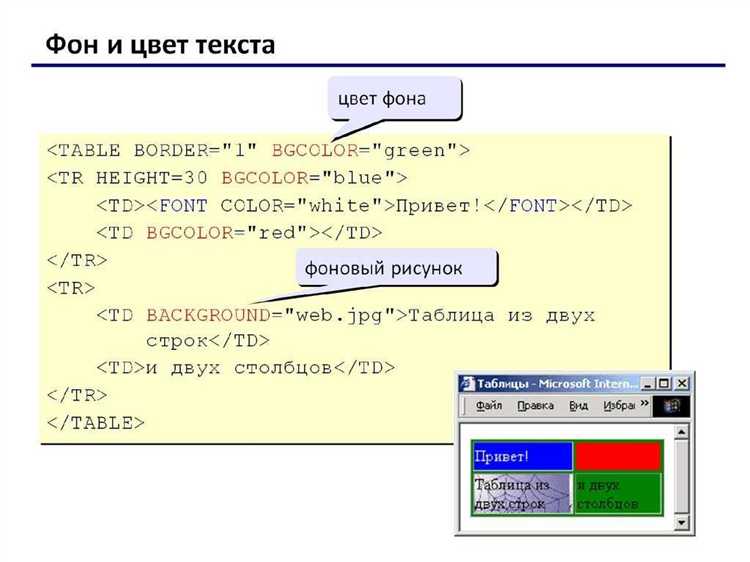
Для того чтобы элемент на веб-странице изменял цвет при взаимодействии с пользователем, CSS предоставляет псевдоклассы :hover и :active. Чтобы задать разные цвета для этих состояний, нужно понимать их различие. :hover срабатывает при наведении курсора на элемент, а :active – в момент его активного нажатия (когда кнопка мыши нажата, но ещё не отпущена).
Чтобы задать разные цвета для этих состояний, необходимо отдельно прописывать стили для каждого из них. Например, для кнопки можно задать изменение цвета фона при наведении и при нажатии:
button:hover {
background-color: #4CAF50; /* Зеленый при наведении */
}
button:active {
background-color: #45a049; /* Темно-зеленый при нажатии */
}
Важно помнить, что при использовании псевдоклассов :hover и :active они могут наслаиваться друг на друга. Поэтому рекомендуется соблюдать порядок написания стилей. Например, если для :hover задать яркий цвет, а для :active – более темный, это создаст эффект визуальной глубины и усилит ощущение интерактивности.
Иногда бывает полезно задать и другие изменения для каждого состояния, помимо цвета фона. Например, можно изменить цвет текста или применить тень:
a:hover {
color: #ff6347; /* Томато при наведении */
text-decoration: underline;
}
a:active {
color: #c0392b; /* Темный красный при нажатии */
}
Кроме того, для взаимодействий, происходящих на мобильных устройствах, важно учитывать, что на некоторых платформах поведение псевдокласса :active может быть не таким, как на десктопе. Поэтому всегда стоит проверять адаптивность интерфейса на разных устройствах и браузерах.
Смена фона элемента при клике с помощью background-color
Для изменения фона элемента при клике в CSS часто используется псевдокласс :active. Он позволяет задать стиль для элемента в момент его активного состояния, например, при нажатии на кнопку или ссылку.
Пример простого использования для кнопки:
button {
background-color: #3498db;
border: none;
color: white;
padding: 10px 20px;
font-size: 16px;
cursor: pointer;
}
button:active {
background-color: #2980b9;
}
В этом примере при клике на кнопку цвет фона меняется с синего (#3498db) на темно-синий (#2980b9). Этот эффект является визуальным индикатором того, что элемент был нажат.
- Как это работает: при нажатии на кнопку активируется псевдокласс :active, и стиль background-color изменяется.
- Особенности: Стиль :active применяется только в момент клика. После отпускания кнопки элемент возвращается к исходному состоянию.
- Советы: Псевдокласс :active можно комбинировать с другими стилями, такими как box-shadow или transform, чтобы сделать эффект клика более заметным.
Также можно использовать переходы для плавного изменения фона. Для этого применяют свойство transition:
button {
background-color: #3498db;
border: none;
color: white;
padding: 10px 20px;
font-size: 16px;
cursor: pointer;
transition: background-color 0.3s ease;
}
button:active {
background-color: #2980b9;
}
Добавление transition делает переход между состояниями плавным, что улучшает восприятие интерфейса.
Совет: Не забывайте, что не все устройства поддерживают псевдокласс :active. Например, на мобильных устройствах его поведение может отличаться от десктопной версии. Для улучшения взаимодействия с пользователями, можно использовать JavaScript для более сложных взаимодействий, но для простых случаев достаточно CSS.
Практика использования :focus для изменения цвета при фокусировке

Псевдокласс :focus в CSS позволяет изменять внешний вид элемента при его фокусировке, что полезно для улучшения пользовательского опыта. Особенно это важно для интерактивных элементов, таких как поля ввода, кнопки и ссылки. Изменение цвета при фокусировке помогает пользователю ориентироваться на активные элементы интерфейса.
Простой пример использования :focus для изменения цвета фона поля ввода:
input:focus {
background-color: #f0f0f0;
}
При фокусировке на поле ввода, например, через клавишу Tab или клик мышью, его фон изменится на светло-серый цвет. Это делает элемент более заметным и подсказывает пользователю, что он находится в режиме ввода.
Важно учитывать контрастность при изменении цвета. Если фон становится слишком светлым, текст может стать трудным для чтения. Для обеспечения доступности используйте достаточный контраст между фоном и текстом:
input:focus {
background-color: #fff;
color: #333;
}
Для ссылок часто используют подчеркивание при фокусировке, чтобы обозначить их активность:
a:focus {
outline: none; /* Убираем стандартное обводку */
border-bottom: 2px solid #0073e6;
}
Таким образом, при фокусировке на ссылке появится синяя линия внизу, что сделает элемент более заметным и легким для навигации.
Чтобы избежать внезапных изменений, которые могут сбить с толку пользователей, старайтесь избегать сильных и резких цветовых переходов. Вместо этого используйте плавные переходы:
input:focus {
background-color: #fff;
transition: background-color 0.3s ease;
}
Этот подход сделает изменение цвета плавным и менее агрессивным для глаз.
При использовании :focus важно помнить, что не все пользователи взаимодействуют с элементами с помощью мыши. Люди, использующие клавиатуру, также должны получать четкие визуальные подсказки о текущем элементе фокуса, поэтому убедитесь, что стиль, который вы выбираете, работает в обоих случаях.
Особенности изменения цвета для элементов формы при нажатии
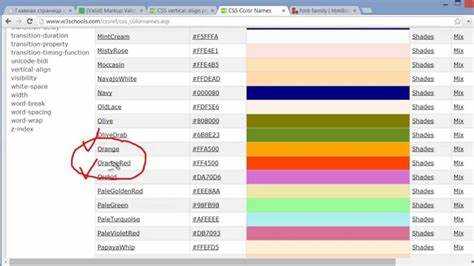
При изменении цвета элементов формы на странице важно учитывать их функциональную и визуальную роль. В отличие от обычных блоков или ссылок, элементы формы требуют более точной настройки, чтобы обеспечить не только визуальную привлекательность, но и удобство для пользователя.
Для элементов формы, таких как кнопки, поля ввода и переключатели, изменение цвета при нажатии или фокусировке может быть использовано для улучшения взаимодействия. Основными подходами являются использование псевдоклассов CSS и правильное применение цвета для различных состояний.
- :active – псевдокласс, который активируется при нажатии на элемент. Этот псевдокласс особенно полезен для кнопок, радиокнопок и чекбоксов. Например, при нажатии на кнопку можно изменить ее фон или цвет текста, чтобы создать эффект нажатия.
- :focus – псевдокласс, который применяется, когда элемент получает фокус, например, при клике на поле ввода или использовании клавиши Tab для перехода к элементу. Обычно используется для выделения активного элемента, что способствует улучшению пользовательского опыта.
- :checked – псевдокласс для элементов формы, которые находятся в активном состоянии, таких как чекбоксы или переключатели. С его помощью можно изменить внешний вид этих элементов при их активации.
Для каждого элемента формы стоит выбирать соответствующий цвет, чтобы избежать визуального перегруза и улучшить доступность. Например, при изменении цвета кнопки на темный оттенок при нажатии важно сохранить контраст с текстом, чтобы пользователи могли легко различить состояние кнопки.
- Кнопки: На кнопках обычно меняют фон, чтобы пользователю было видно, что элемент активен. Рекомендуется использовать более темный или светлый оттенок основного цвета кнопки, но не слишком яркий, чтобы избежать визуальной агрессии.
- Поля ввода: При фокусировке на поле ввода часто меняют рамку или фон. Рамка может становиться ярче, а фон – более светлым или слабо окрашенным, чтобы подчеркнуть активность элемента.
- Переключатели и чекбоксы: Для этих элементов можно изменить цвет фона при нажатии или добавить визуальный эффект (например, галочку или отметку), чтобы пользователь точно знал, что элемент был выбран.
При настройке изменения цвета важно учитывать различные браузеры и их поддержку псевдоклассов. Для более старых версий браузеров можно использовать дополнительные способы, такие как добавление явных стилей для состояний через JavaScript или использование фреймворков для улучшения совместимости.
Также стоит помнить, что изменение цвета элементов формы должно поддерживать доступность для людей с нарушениями зрения. Важно, чтобы изменения в цвете были достаточны для различения состояний элемента. Хорошей практикой является использование не только цвета, но и других визуальных подсказок, таких как изменение толщины рамки или добавление текстовых подсказок при фокусе или нажатии.
Вопрос-ответ:
Почему при нажатии цвет элемента меняется только на короткое время?
Это связано с тем, что псевдокласс :active работает только в момент клика. Как только пользователь отпускает кнопку мыши, элемент возвращается в первоначальное состояние. Чтобы изменить цвет на более длительный период, можно использовать другой псевдокласс, например, :focus, или же добавить эффект с помощью CSS анимации или JavaScript для постоянного изменения состояния элемента после клика.